
Come trasferire la musica di iTunes su Samsung senza problemi (5 nuovi metodi)

Passare da un iPhone a un dispositivo Samsung non significa dover rinunciare alla tua musica preferita di iTunes. Che tu utilizzi un telefono Galaxy o un altro dispositivo Android , esistono diversi metodi semplici e affidabili per trasferire la tua libreria iTunes. In questa guida, scoprirai 5 modi per trasferire facilmente la musica di iTunes su Samsung.
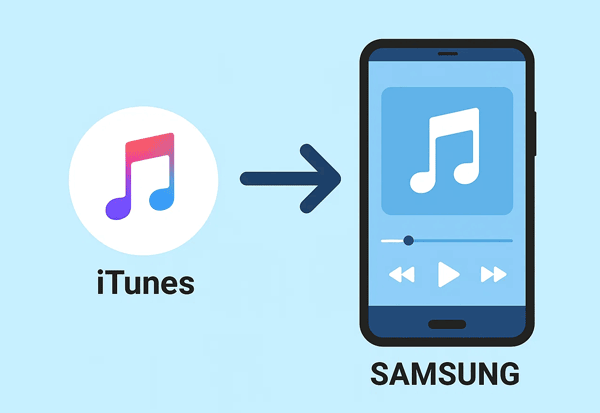
Come trasferire direttamente la musica di iTunes su un telefono o tablet Samsung Galaxy? La risposta è utilizzare il software Android Phone Backup , un'app desktop per ripristinare i dati di backup di iTunes sui dispositivi Android . Oltre a trasferire la musica di iTunes, può ripristinare i backup di iTunes e altri tipi di dati come video musicali, video, programmi TV, podcast, nuove playlist e suonerie.
Caratteristiche principali di questo programma di trasferimento da iTunes ad Android :
Scarica questo software di backup per telefoni Android .
Ecco come trasferire la musica di iTunes su Samsung con questo software:
01 Installa e apri il programma Android Phone Backup sul tuo computer dopo averlo scaricato. Quindi collega il tuo dispositivo Samsung Galaxy al PC tramite USB.

02 Una volta effettuata la connessione, fare clic su "Libreria iTunes" nell'interfaccia, quindi fare clic su "Esporta file multimediale iTunes sul dispositivo".
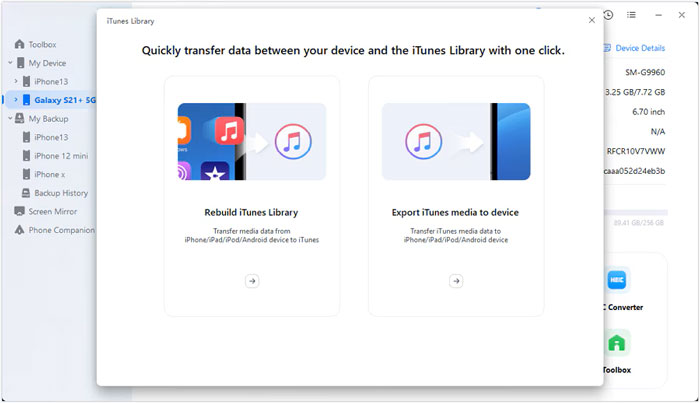
03 Seleziona l'opzione "Musica" e gli altri tipi di file desiderati. Infine, fai clic su "Trasferisci" per avviare il processo. I tuoi file musicali di iTunes verranno importati sul tuo telefono o tablet Samsung.

Questo è forse il metodo più semplice, sebbene richieda un po' di impegno manuale. È ideale se non si dispone di una libreria musicale estesa o si preferisce non utilizzare software aggiuntivi. Tuttavia, questo metodo funziona solo per la musica di propria proprietà, non per i file di streaming di Apple Music con protezione DRM.
Ecco come copiare e incollare la musica di iTunes su un telefono Samsung:
Passaggio 1: individua la cartella multimediale di iTunes sul computer. Di solito si trova in: C:\Utenti\[Nome utente]\Musica\iTunes\iTunes Media.
Passaggio 2: collega il tuo telefono Samsung al computer tramite un cavo USB. Assicurati che il telefono sia in modalità "Trasferimento file" o "MTP".
Passaggio 3: Apri la cartella di archiviazione interna del telefono sul computer e vai alla cartella "Musica" o creane una nuova. Quindi, trascina le cartelle musicali o i singoli brani dalla cartella multimediale di iTunes alla cartella Musica del tuo telefono Samsung.
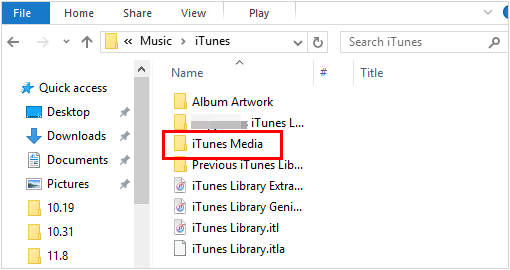
YouTube Music , pur essendo principalmente un servizio di streaming, ti permette di caricare la tua libreria musicale sul cloud, accessibile da qualsiasi dispositivo, incluso il tuo Samsung Galaxy. Questa è un'ottima opzione se desideri accedere alla tua libreria iTunes sul cloud senza dover fare affidamento sullo spazio di archiviazione locale del tuo telefono. Inoltre, puoi caricare gratuitamente fino a 100.000 brani su YouTube Music.
Ecco come sincronizzare la musica di iTunes con Samsung tramite YouTube Music:
Passaggio 1: scarica e installa YouTube Music sul tuo telefono Samsung. Apri l'app e crea un account. Puoi accedere con il tuo account Google.
Passaggio 2: vai al sito web di YouTube Music sul tuo PC, quindi accedi con lo stesso account.
Passaggio 3: fai clic sulla tua immagine del profilo, seleziona "Carica musica" e trascina i file o le cartelle musicali dalla cartella multimediale di iTunes nell'area di caricamento.
Passaggio 4: una volta caricati, questi brani saranno disponibili per lo streaming o il download nell'app YouTube Music sul tuo telefono Samsung.
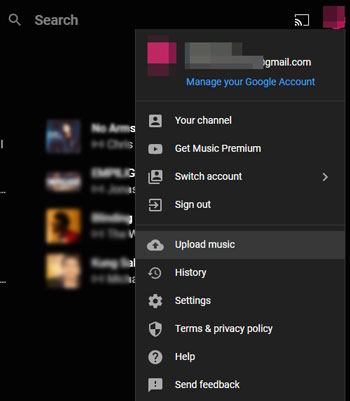
Per una transizione fluida, soprattutto se sei già abbonato ad Apple Music, puoi semplicemente utilizzare l'app Apple Music sul tuo dispositivo Samsung Galaxy. Quando ti abboni ad Apple Music, l'intera libreria iTunes (inclusi i brani importati da CD o acquistati altrove) viene abbinata o caricata nella Libreria Musicale di iCloud.
Ecco come fare:
Passaggio 1: scarica semplicemente l'app Apple Music dal Google Play Store sul tuo telefono Samsung.
Passaggio 2: accedi con il tuo ID Apple e l'intera libreria musicale basata sul cloud sarà accessibile.
Passaggio 3: ora puoi accedere alla tua musica iTunes con questa app.

doubleTwist è un popolare lettore multimediale e strumento di sincronizzazione di terze parti per dispositivi Android , da tempo uno dei preferiti da chi migra da iTunes. Offre un'interfaccia intuitiva e può importare direttamente playlist e musica da iTunes.
Ecco come importare brani iTunes su un telefono Samsung con doubleTwist:
Passaggio 1: Scarica e installa l'app doubleTwist sul tuo Samsung Galaxy dal Google Play Store e installa l'applicazione desktop doubleTwist sul tuo computer.
Passaggio 2: Una volta installati entrambi, collega il tuo telefono Samsung al computer tramite USB. L'app desktop doubleTwist riconoscerà il dispositivo e ti offrirà le opzioni per sincronizzare la libreria iTunes.
Passaggio 3: puoi selezionare playlist, artisti o album specifici da trasferire e doubleTwist gestirà il processo di conversione e trasferimento, assicurando che la tua musica sia riproducibile sul tuo dispositivo Samsung.

Trasferire la tua musica da iTunes a un telefono Samsung Galaxy è più semplice di quanto possa sembrare. Se preferisci un metodo semplice, puoi utilizzare Backup Telefono Android . Si tratta di uno strumento di trasferimento diretto tra Android e iTunes. Puoi importare più file multimediali dalla libreria di iTunes al tuo telefono Samsung.
Inoltre, sono possibili anche gli altri metodi sopra menzionati. Scegli il metodo più adatto a te e goditi la tua musica preferita sul tuo nuovo dispositivo Samsung.
Articoli correlati:
Scopri le 10 migliori alternative a iTunes per Windows
iTunes continua a bloccarsi sul computer? Come risolvere? (Consigli e trucchi)
6 soluzioni comprovate per il backup e il ripristino di Samsung [Aggiornato]
Come sincronizzare il calendario iCloud con Samsung in 5 semplici modi

 Trasferimento da telefono a telefono
Trasferimento da telefono a telefono
 Come trasferire la musica di iTunes su Samsung senza problemi (5 nuovi metodi)
Come trasferire la musica di iTunes su Samsung senza problemi (5 nuovi metodi)





